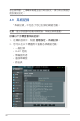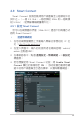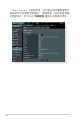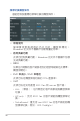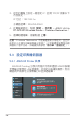User's Manual
100
3. 在您的電腦上設定一個固定 IP,並將 TCP/IP 依據以下
內容設定:
IP 位址:192.168.1.x
子網路遮罩:255.255.255.0
4. 在電腦桌面中,點選 開始 > 程式集 > ASUS Utility
RT-AC5300 Wireless Router > Firmware Restoration。
5. 選擇韌體檔案,接著點選 上傳。
注意:Firmware Restoration 不是韌體更新公用程式,並且不
能用於正在運作的華碩無線分享器上。正常韌體更新應該在網
頁圖形介面中完成,詳細資訊請參考「第四章:進階設定」。
5.3 設定印表機伺服器
5.3.1 ASUSEZPrinter共享
ASUS EZ Printing 分享公用程式可用來連接 USB 印表機
至無線分享器的 USB 連接埠,並設定印表機伺服器。您的
網路用戶端即可分享無線打印並掃描檔案。